| お約束の前説 |
|
いまさらMP3なんて、と思いますが、ちょっとは違った嗜好でもいいのではと管理人の勝手ではありますが。あくまでもMP3をつくってみたいというWindowsを使用している初心者対象です。マッキントッシュを使用の方は私には環境がないでわかりませんが、マック用のMP3作成ソフトなどもあるでしょうから参考になるかもしれません。
勉強の息抜きとして音楽を楽しむという考えもありですかな? |
| MP3とは何ぞや? ⇒MPEG-1/Audio layer-Ⅲの略称 |
|
そのまんまやん!一応知っておかないとね。音声規格のひとつ。MPEGとかってよく聞くよね?
MP3を作るにあたって PC経験が長ければ、MP3という言葉を聞いたことも多いと思います。特にインターネット上ではあちらこちらでみかけますよね。すでに、オレは、私はMP3を作って楽しんでるという人でなければ、このページを見る必要もないと思うけど、まったく聞いたことがないぞ、聞いたことがあるがどんなものなのかな?ちょっとは気になるぞ、なんて思ってる初心者を対象に管理人がMP3の作り方から、その楽しみ方まで、ちょっと説明してみようかなぁと思います。 この ページで実際にMP3を作成し成功できたら、もっとMP3について説明している素晴らしいサイトが沢山ありますので、いろいろと調べてみましょう。 |
| 音楽形式のいろいろ 詳しいことはわからん・・・ |
|
MP3とは音声の形式の一つで、PCで再生することができる音声形式の一つです。たとえば、Windowsを使ってる場合、電源を入れ、Windowsが立ち上がると起動音とか聞こえますよね?またはエラーのお知らせで何がしかの音がでる・・・それはWAVEといって、Windowsで採用されている標準形式です。
また、Webサイトに多用されているBGMなどはMIDIといって、音階などだけを表した、形式です。このページでもBGMが聞こえると思いますが、これはMIDI形式の音声です。MIDIはファイルサイズが小さくて済むので、Webサイトでの利用などに重宝します。また昔のファミコンゲームのBGMもこのような感じの音声を用いていたようでした。MIDIを聞くためには外部音源など高価なものを必要とすることが一番だと思いますが、今では標準PC環境ならどんなサウンドカードでもソフトウェアでカバーできるので、こだわるひとでなければ、音は一応聞こえます。コントロールパネルのマルチメディアの項目のMIDIのところで『Microsoft GS Wavetable SW Synth 』とかって表示されていると思います。この音源はマイクロソフト社と、GS音源などで有名なのRoland社が提携して開発した音源でしてそれなりの音を提供してくれます。YAMAHAのチップが搭載されたサウンドカードなどでは他の音源も選べたりします。 MIDIの音がどうもちゃちぃ人は、シェアウェアの『WinGroove』というソフトウェアシンセサイザーを利用することにより、迫力のあるMIDIが楽しめます。作者の中山裕基(あざらし)さんのサイトは下のリンクから。 |
| MP3の何が良いの? 音楽CD並みの音質を保ちながら、ファイルサイズが小さくて済むのだ! |
|
まず、なんといってもファイルサイズがWAVEの1/10くらいになります。現在ではハードディスク(HD)の容量が何ギガバイト(GB)だのなんだので、HDの容量を気にする人なんかいないと思いますが、単純にいえば、上記のWAVE形式のファイルがかなり小さくなると思えば、OKです。容量が小さくなると何がいいのか、となると、まず、Webサイトでの配布などがかなり手軽になります。自作の音楽作品を高音質で配信したりすることもできます。手軽といっても、何メガバイト(MB)もしますが・・・。Windowsの起動音のWAVEファイルでさえ、100キロバイト以上しますのでWebサイトの素材としては適当ではありません。
WAVEなどは音質がよい(音楽CD並でもOK)ですが、ファイルサイズが大きくなるので、ネット環境ではほとんど使い物になりません。そのため、ちょっとした一発効果音としているのが現状だと思います。Windowsの起動音や、エラーメッセージの知らせなど、ネットを介さない環境での使用が主になると思います。 現在ではブロードバンドがどうたらこうたらADSLは当たり前、なんてことがちらほら聞こえますが、インターネット環境はダイヤルアップのアナログ回線の環境の方もいると思いますので、まだまだ、ですね。Webサイトの表示が遅くてイライラするのに、音楽や動画の表示なんて語ってられません。なんてったって、WAVE形式では音楽CD並みの音質のファイルであれば、5分程度の曲が50MBくらいするので、最高速度56Kのダイヤルアップアナログ回線では1時間以上たってもダウンロードできません。 と、まぁファイルサイズが小さくなるだけでなく、音質も音楽CD並に保てるというのもMP3のすごいところです。PCを使いながら、音楽CDをCD-ROMドライブで聞いているという人も多いと思いますが、たとえば、聞きたいCDが2枚、3枚とあったらどうでしょう?2枚、3枚のCD-ROMを搭載できるCD-ROMドライブなら交換する手間も省けますが、MP3を使用すれば10枚CDチェンジャーのコンポだろうが、CD3枚、MD3枚多連装最新マルチコンポだろうと、HDに容量がある限り、音楽メディア交換の手間が省けます。もちろん、再生順番もプレイリストを作って、お気に入りのアーティスト集や、バラード集、80年代ベスト集など思いのままです。 音質などを気にしなければ、PC作業のBGMとして好きな音楽を楽しむぶんには、MP3がいいと思います。音質的には、CD>MP3≧MDといったところらしいです。ファイルサイズが小さくなるため音質の劣化が気になると思われますが、人間の耳では聞き取れない部分を取り除くことにより、ファイルサイズを小さくすることができるらしいです。ビットレートを変化させることもできるので標準より高音質のもの作ったり、音質はやや下がるがファイルサイズを優先してサイズの小さなMP3ファイルを作ることもできます。BGMとして聞くぶんには十分な音質が得られます。実際に聞いてみるとなんとなく音質が違うような気がする程度ですし、聞き比べてどちらが本物なのかMP3なのかと問われてもほとんど大差ありません。高価なサウンドカードや、スピーカーを必要としないなら、PCのCD-ROMドライブで音楽CDを聞いているのと変わらないはずです。CD-ROMドライブの回転音も気にしなくてすみますしし、大事な音楽CDを傷つけることなくケースに保存しておけますからね。 |
| 何が必要なの? ⇒特別必要なものはなし! |
|
特に必要なものはありません。必要なのは・・・あなたがMP3化したい音源ファイルと、ある程度のパワーを持ったPC環境、MP3を作成・再生するソフトのみで、大丈夫です。
WindowsXP環境であれば、メディアプレーヤーを用いてMP3やWMAといった音声形式のファイルを音楽CDから標準で作成することができる機能がついてます。多少制限があったり機能的に落ちるみたいですが手軽に作成できるのでお試しあれ。ここでは以前から行われていた違う方法で解説していきます。 |
| 必要なものはこれだけあればOK |
|
○PC Pentium150MHZ〜 ○音源ファイル(音楽CD、テープなどMP3にしたい音源ファイル) ○音楽CDからWAVEファイルを吸い出すソフト ○WAVE形式をMP3形式に変換するエンコーダーソフト ○MP3を再生するためのソフト ----------------------------- ○CD-R/RWドライブ(これがあると便利かな) |
| どんなPCでも大丈夫なの? |
|
最近のPCなら、問題なく動作します。Windows98搭載以降のPCならば、OKでしょう。マックの人はマック用のソフトを使用すれば、できると思われますが、私には環境がありませんので、ここでは、Windowsユーザーの人を対象として説明していきます。WAVEファイルをMP3ファイルに変換するにはCPUパワーを必要としますので、高速なCPUであればあるほどOKです。
私が以前使用していたマシンではCPUがMMXPentium200MHZでしたが、1曲変換するのに3〜5分程度必要としました。これでも十分に変換、再生できるのですが、MP3を聞きながら、インターネットをしたり、ワープロソフトを起動したりすると、音飛びが発生したりしますので、目安としてはCPUのクロックが300MHZ以上あれば、大丈夫だと思われます。最低限の目安としては、Windows98以降がストレスなくスイスイ動かせる環境なら全く問題ないでしょう。CPUが高速であれば、より快適にMP3の作成が行えます。 WindowsXPの搭載されているPCならMP3を聞きながらCD-R/RWを焼いたりワープロを起動したりネットを巡回したりと何をやっても大丈夫な感じです。今使用しているPCのCPUはCeleronの2.2GHZですが、5分のWAVEファイルが5秒ほどでMP3ファイルに変換できます(2004年3月現在) 。 |
| CD-ROMドライブがデジタル吸出しに対応していることが重要! | |
|
次に重要なのはCD-ROMドライブですが、高音質のMP3ファイルを作成するためには、音楽CDからデジタルの吸出しができるCD-ROMドライブであることが一つの条件となります。最近のCD-ROMドライブであれば全く問題ないでしょう。デジタルの吸出しができないCD-ROMドライブの場合は、サウンドカードを通してのアナログ録音という手もあるのですが、多少、音質の劣化が起こりますし、音量調整など手のかかる点も出てきます。さらにサウンドカードが貧弱なものですと、かなり雑音が入ったりして綺麗に録音できません。PC内部はノイズだらけのようですからね。ですが、音質を気にしないのであれば、うまく録音できれば、なかなかいい物もできす。
あなたが使用しているCD-ROMドライブによりますが、CD-R/RWドライブであればたいていのCDR-R/RWドライブではデジタルの吸出しに対応しています。またはコントロールパネルでデジタル再生のチェックができるようであれば問題ないと思いますし、現在の一般的なPCであればこの辺の問題はクリアしているはずです。CD-R/RWでなくても普通のCD-ROMドライブでもデジタルの吸出しに対応していればOKです。当然のことながらDVD±R/RW/RAMといったドライブでも問題ありません。最近はこっちが主流でしょうし。
ここでは、普通にPC本体にCD-ROMドライブが付いているの方を対象にMP3の作成を行っていきたいと思います。 |
| CD-ROMドライブがデジタル吸出しに対応してなかったらどうするの? |
| どうしても吸い出しがうまくいかない、ブチブチといった雑音が入りすぎる場合は、デジタル吸い出しをあきらめて、サウンドカードを経由したアナログ録音でWAVEファイルを作成してみましょう。Windows付属のサウンドレコーダーでは長時間の録音には適していませんので,音楽CDからWAVEとして録音できるソフトを利用しましょう。これにはざまざまなものがありますが、私が使用したソフトのなかでは、『ALLREC何でもWAV録音ALLREC.EXE 』というものが使いやすかったです。Webサイトは下のリンクから。 |
| 参考までに私のPC環境 2001 3月現在 | |||||||||||||||
|
| WAVE形式ファイルをつくる まずはWAVEを吸い出すのだ! |
|
これから行う操作は2種類のソフトウェアをセットアップするので、2段階の操作を行わなくてはなりませんが、以下で使用する『CD2WAV32』、『午後のこ〜だ』を使用することにより、MP3作成操作を1段階で行ってくれます。もちろん、一つ一つを自分で確認しながら操作することも可能ですが、ここでは、初心者を対象にしているので、『CD2WAV32』、『午後のこ〜だ』にまかせて、自動的にやってもらいましょう。簡単に言えば、音楽CDから直接MP3ファイルができあがると思っていただければいいです。
さて、本題に入っていきましょう。まずは、MP3として聞くための音源を用意してください。ここでは説明がしやすいように、あなたが持っている音楽CDを用意してください。安全地帯(オススメ・・(^o^)丿)でもいいし、浜崎あゆみでもGLAYでも、なんなら、郷ひろみでも野口五郎でも秀樹でもジュリーでも天童よしみでもなんでもかまいません。 まず、この音楽CDからWAVEファイルをつくります。普通の環境では、エクスプローラーで音楽CDを参照しても、この音楽CDからコピーしただけではWAVE形式ファイルを作成することはできません。ここで、オンラインソフトのひとつである『CD2WAV32』を使用することにします。『CD2WAV32』はフリーソフトなので、お金がかからないのでダウンロードしてきてください。作者のもろぼし☆らむ)さんのサイトは下のリンクからどうぞ。
MP3をつくるにあたっては、この『CD2WAV32』ソフトを使用している方はかなり多いと思われますし、さまざまなCD-ROMドライブのWAVEファイルのデジタル吸出しに対応しており、度重なるバージョンアップにより、工夫がされており、MP3以外の形式にも対応している、大変有名なソフトです。フリーソフトなので、特別な条件もなく、誰でも使用することができます。その他に、CDからのWAVE吸出しソフトとして評判のある『CDEX』などもありますが、基本的にどんなものでもかまいません。どちらも非常に優秀オンラインソフトです。市販されているソフトもありますが、ここでは、なるべく簡単に、費用をかけないをモットーとしていきたいので、ここでは、『CD2WAV32』を使用してのMP3ファイルの作成を説明していきます。うまく作成できたら他のソフトも利用してみて、自分のPC環境に適しているものや、操作性のよいものを利用してみてはいかがでしょうか。 |
| 『CD2WAV32』をインストール |
ダウンロードしてきた『CD2WAV32』を適当なフォルダに解凍してくれれば、OKです。インストーラーはとくにないので、適当な場所にフォルダを作成して、中身をコピーすればOKです。図ではCドライブに、CD2WAVEというフォルダを作成した様子です。実行ファイルのショートカットをデスクトップに作っておくと便利ですね。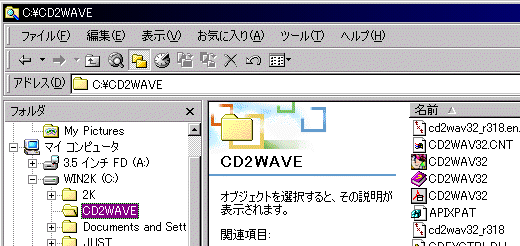 |
| 次はエンコーダーソフトを導入 |
|
『午後のこ〜だ』はインストーラーがついているので、画面にしたがってインストールすればOKです。デスクトップにも実行ファイルのショートカットが作成されます。ここまでくれば、ソフトウェアの準備完了です。作者さんのサイトは下のリンクからどうぞ。
参考までに『午後のこ〜だ』のみを実行した様子です。 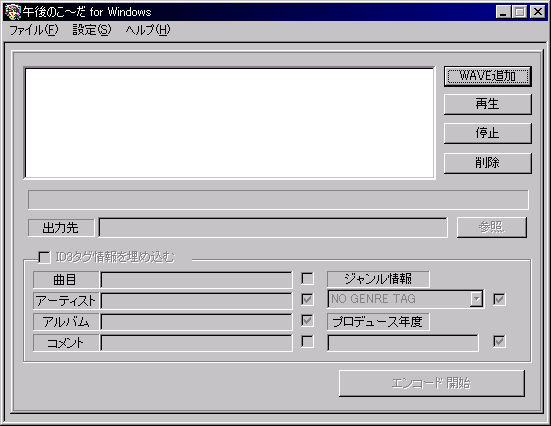 |
| WAVEファイルのままじゃだめなの? WAVEファイルはサイズがデカイんだなぁ |
| なにもMP3ファイルに変換しなくてもWAVEファイルのままでも再生可能ですが、この場合、ファイルサイズが大きくなってしまいますので、アルバム1枚分の音楽CDが650/700MBのHDを消費してしまいます。ふつうにWindows98をインストールするだけでも650MBも必要としません。音楽CD10枚で単純計算6.5GB、100枚で65GBと、HDがいくらあってもたりません。HD容量が異常にあるという人なら別として、PCは数年前のものだ、ってひとはたいてい数GBですし、将来的にいろいろなソフトを導入するときに容量を心配するのでは困りますからね。これが、MP3にすることにより、650MBが、65MBになるということは・・・。これはすごいことだと思いませんか? 650MBとはフロッピーディスク400枚以上の容量ですよ。とりあえず、お気に入りの音楽CDのアルバム1枚をWAVEファイルを経由することなくMP3化したいというのであれば、100MBもあれば、十分です。それではページを改めて作成にかかりましょう。 |